Przeszukaj Bazę wiedzy po słowach kluczowych
-
Zaczynamy
-
Podstawy
-
- Algorytm wydań magazynowych
- Algorytm przyjęć magazynowych
- Wskazywanie cech na WM/MM/RW
- Powiadomienia o nie w pełni zrealizowanym dokumencie
- Atrybuty
- Algorytm rozkładania dokumentów na pakowanie
- Wstrzymania
- Zmiana lokalizacji na pozycji
- Przesunięcie towaru na wiele lokalizacji docelowych
- Aktualizacja dokumentu w realizacji
- Restart procesów dwuetapowych po przyjęciu magazynowym
-
-
-
- Raporty WMS: „Obciążenia miejsca magazynowego (ilości względem gniazda)”
- Raporty WMS: „Obciążenia miejsca magazynowego (ilości w czasie)”
- Raporty WMS: „Ilość zrealizowanych linii”
- Raporty WMS: „Ilość zrealizowanych dokumentów”
- Raporty WMS: "Czas pracy operatora"
- Raporty WMS: „Zaleganie towaru”
- Raporty WMS: „Zaleganie lokalizacji”
-
-
-
Konfiguracja i zaawansowane
-
Integracje
-
Futuriti Connector
-
- Zakres wymienianych informacji z Comarch Optima ERP
- Wymagane licencje i konfiguracja Comarch ERP Optima
- Techniczny opis integracji z Comarch ERP Optima
- Inwentaryzacja - Optima
- Obsługa korekt z Comarch OPTIMA
- Kompletacja PWP/RWS
- Realizacja w WMS dokumentu utworzonego w EPR Optima
- Atrybuty
- Kurierzy - zakres wymiany danych
- Inwentaryzacja częściowa - Optima
- Synchronizacja RO wewnętrznego
- Dwuetapowy proces wydań - Connector konfiguracja
- Wydruki w ERP Optima
- Funkcje dodatkowe - Optima
- Obsługa receptur towarowych w WMS
- Nowa kolumna – Dokumenty WMS
- Synchronizacja listów przewozowych z ERP do WMS
- Pokaż wszystkie artykuły (2) Schowaj artykuły
-
- Zakres wymienianych informacji z Subiekt GT
- Subiekt GT - wymagania
- Techniczny opis integracji z Subiekt GT
- Instalacja WMS do Subiekt GT
- Dwuetapowy proces wydań - Connector konfiguracja
- Inwentaryzacja - Subiekt GT
- Obsługa przyjęć i wydań wewnętrznych (PW/RW)
- Przesunięcia międzymagazynowe (MM)
- Obsługa montażu/demontażu kompletu
- Obsługa korekt faktur sprzedaży/zakupu
- Kurierzy - zakres wymiany danych
- Dodawania pozycji do zamówień w WMS
- Inwentaryzacja częściowa - Subiekt GT
- Automatyczny podział względem receptur WMS
-
Instalacja i wdrożenie
Spis treści
Instalacja WMS do Subiekt GT
Pierwsza instalacja – Wymagane dodatki:
– .NET 5.0 SDK [LINK]
– ASP.NET Core 5.0 Runtime [LINK]
- Zainstaluj WMS (tryb intregracji z „BRAK”), więcej informacji TUTAJ.
- Zainstaluj Futuriti Connector

- Kliknij Konfiguruj Futuriti Connector
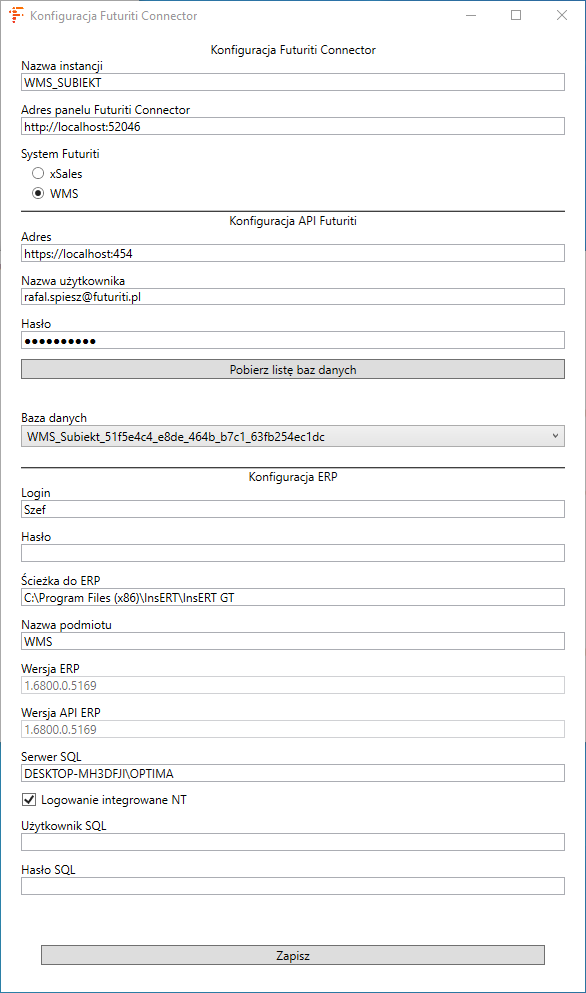
- Uzupełnij adres API REST Futuriti – dane można pobrać z IIS.
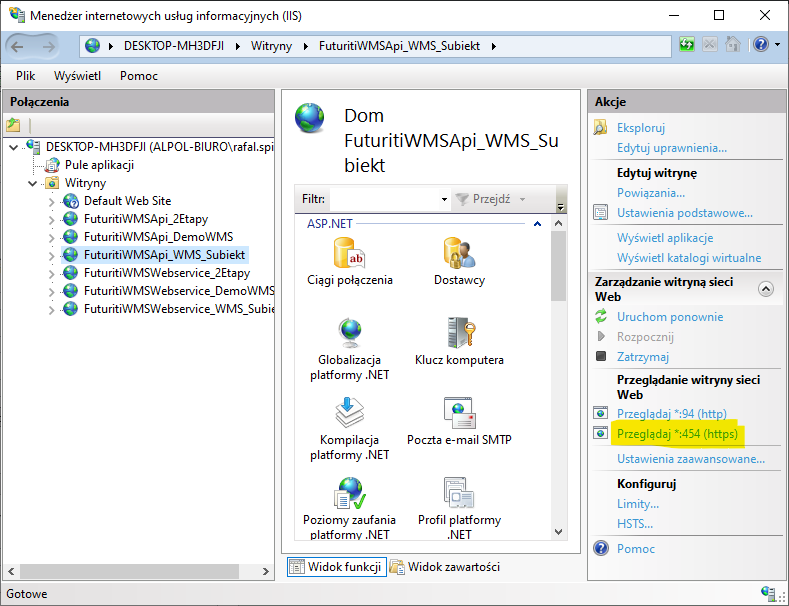
- Następnie użyj przycisku „Pobierz listę baz danych” i wybierz utworzoną bazę podczas instalacji Futuriti WMS.
- Kliknij „Zapisz” i wróć do menu głównego. Użyj przycisku „Instaluj/Aktualizuj Futuriti Connector”. Zostanie pobrana oraz skonfigurowana usługa systemowa (odpowiednia dla danego erp) o nazwie „FuturitiConnector_{nazwa instancji}”
- Aby sprawdzić czy poprawnie skonfigurowana została usługa kliknij „Status Futuriti Connector”. Otworzy się okno przeglądarki, które wskaże szczegóły połączenia.

- Jeżeli connector został skonfigurowany, została nam ostatnia zmiana w bazie SQL.
- Włączamy SQL Serwer Management Studio.
- Przechodzimy do bazy WMSowej.
- Szukamy tabeli „AlpolWF.ProcessDefinition” i edytujemy ją.
- W poniższym procesie, zmieniamy „false” na „true”.

- Od teraz powinna odbywać się synchronizacja pomiędzy WMS a ERP Subiekt GT.
Ostatnia aktualizacja:








